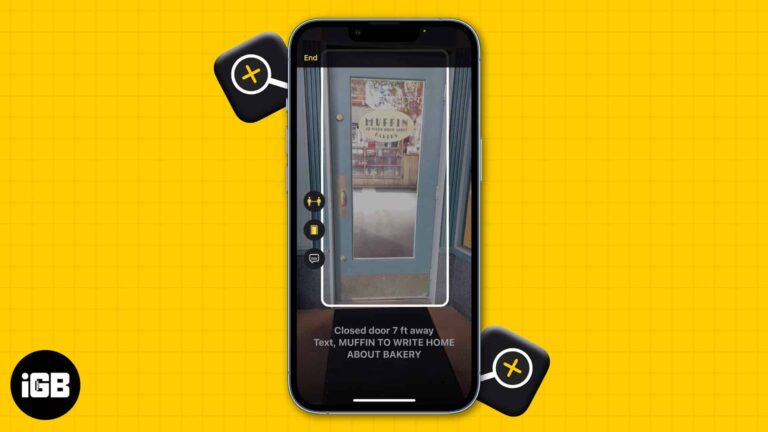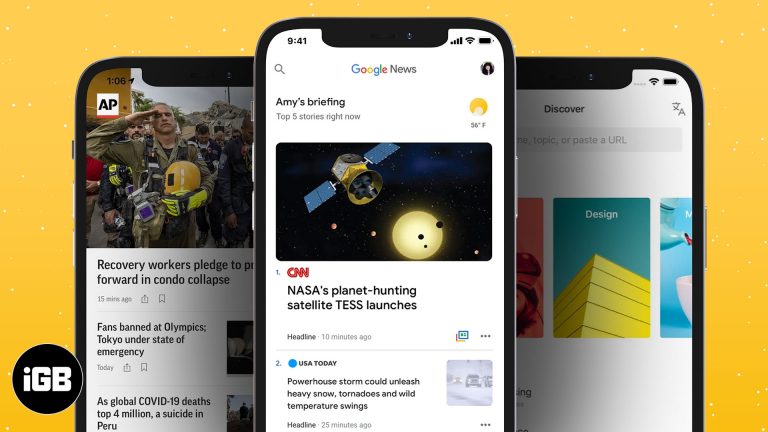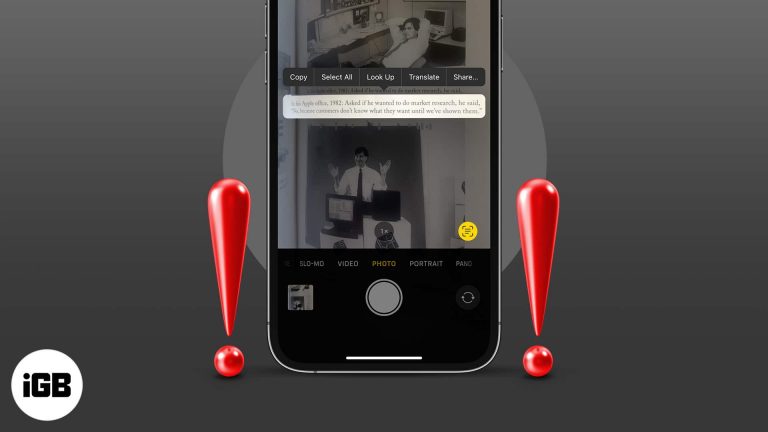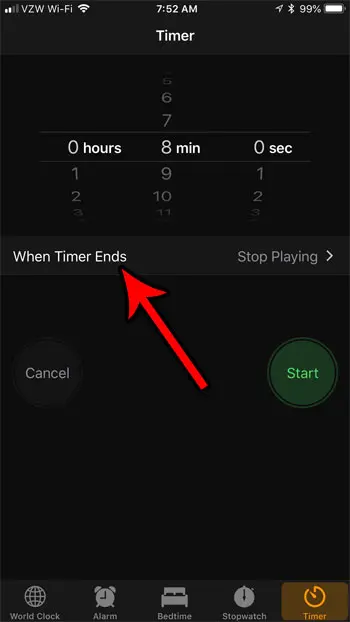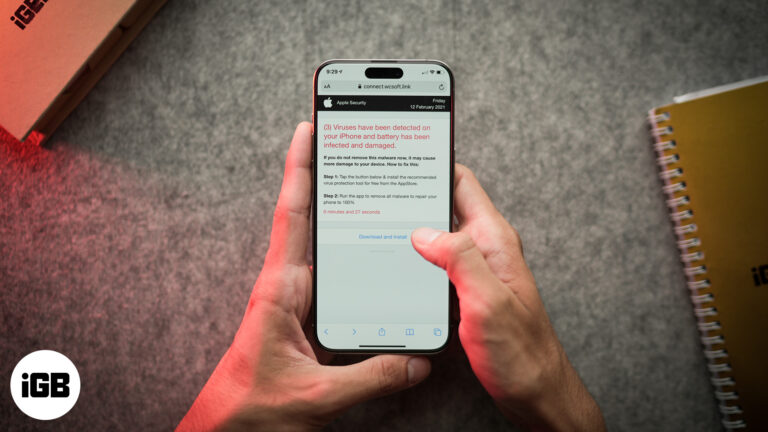Ваша камера iPhone перевернута? Как исправить перевернутые картинки
В последнее время мы читаем жалобы на камеры iPhone, которые застревают вверх ногами. Понятно, что эта проблема быстро приводит к разочарованию — то, что могло бы стать отличной фотографией, испорчено программным сбоем.
К счастью, мы собрали несколько решений проблемы. Готовы начать? Пойдем!
Камера iPhone застряла вверх ногами? Попробуйте эти решения
Прежде всего, нет конкретного решения этой проблемы на iOS. Чтобы вам было немного проще, мы разделили взломы на две части: базовые и вовлеченные (вовлеченные, что означает более сложные процессы).
Как всегда при устранении неполадок, сначала попробуйте быстрые приемы. Если они смогут разобраться с икотой, вы можете идти. С этим небольшим отказом от ответственности, давайте начнем.
Программы для Windows, мобильные приложения, игры - ВСЁ БЕСПЛАТНО, в нашем закрытом телеграмм канале - Подписывайтесь:)
Быстрые советы:
- Обязательно держите iPhone правильной стороной вверх. При съемке фотографий в альбомной ориентации держите объектив камеры в верхнем левом углу.
- Вот быстрое решение проблемы. Просто откройте нужное фото ⟶ коснитесь «Изменить» в правом верхнем углу ⟶ коснитесь значка инструмента обрезки внизу ⟶ коснитесь значка поворота в левом верхнем углу. Затем продолжайте нажимать на значок, пока изображение не примет правильную ориентацию. После этого нажмите Готово, чтобы закончить.
Основные решения:
Принудительно закройте камеру и снова запустите ее.
Принудительный выход — один из самых надежных способов исправить небольшие ошибки и сбои iOS. Сделать это тоже довольно просто:
- iPhone с кнопками «Домой»: дважды нажмите кнопку «Домой», чтобы войти в режим переключения приложений.
- iPhone без кнопки «Домой»: проведите вверх от нижнего края экрана и удерживайте. Здесь вы увидите все открытые в данный момент приложения.)
После предыдущего шага проведите вверх по карточке приложения «Камера», чтобы принудительно выйти из него. Теперь быстро перезагрузите iPhone и запустите камеру. Он должен вести себя нормально.
Принудительно перезагрузите iPhone
Вы, наверное, уже знаете, что принудительный перезапуск — это проверенное универсальное решение. Это также относится к исправлению перевернутых изображений на вашем iPhone.
На iPhone SE/6s или более ранней модели: одновременно нажмите и удерживайте кнопки «Домой» и «Питание» в течение примерно 10 секунд.

На iPhone 7/7 Plus: одновременно нажмите и удерживайте кнопки уменьшения громкости и питания в течение нескольких секунд.

На iPhone 8/8 Plus и iPhone X или новее: нажмите и отпустите кнопку увеличения громкости. Затем нажмите и отпустите кнопку уменьшения громкости. После этого нажмите и удерживайте боковую кнопку.

Задействованные решения:
Когда базовые приемы не приносят желаемых результатов, пора переходить к более сложным мерам.
Обновите версию iOS
Если камера вашего iPhone по-прежнему перевернута, попробуйте исправить это с помощью обновления программного обеспечения. Перейдите в «Настройки» ⟶ «Основные» ⟶ «Обновление ПО». Теперь нажмите «Загрузить и установить». Затем пройдите обычный процесс.

Если вам нужен более подробный учебник, читайте больше в нашей статье на эту тему.
Сбросить все настройки
«Сбросить все настройки» — это не совсем то же самое, что и сброс к заводским настройкам — он не удалит ваши файлы, фотографии или медиафайлы. С другой стороны, это вернет ваши настройки к состоянию по умолчанию. Это может очистить ненужные перевернутые фотографии iPhone.
Перейдите в «Настройки» ⟶ «Основные» ⟶ «Сброс» ⟶ «Сбросить все настройки». Следуйте инструкциям на экране. Чтобы узнать больше, см. нашу статью, ссылка на которую приведена в предыдущем абзаце.

Восстановите свой iPhone как новый
О, нет! Кто на самом деле хочет восстановить свой iPhone как новый? Никто (насколько нам известно). Но в ситуациях, когда кажется, что ничего не работает, попробовать стоит.
Однако никогда не забывайте делать резервную копию своего устройства, прежде чем приступить к этому решению. Чтобы узнать больше об этом, ознакомьтесь с нашим полным руководством о том, как восстановить iPhone как новый.
Завершение…
Надеюсь, ваши проблемы с iOS остались позади. Мы смогли помочь? Дайте нам знать в комментариях ниже.
И если у вас есть какие-либо вопросы или обсуждения, связанные с Apple, также добавляйте их в комментарии!
Вам также может понравиться:
Программы для Windows, мобильные приложения, игры - ВСЁ БЕСПЛАТНО, в нашем закрытом телеграмм канале - Подписывайтесь:)